
Мазмуну:
- 1 -кадам: материалдарды чогултуу
- 2 -кадам: Бөлүктү басып чыгаруу
- 3 -кадам: Коннекторлорду бурап
- 4 -кадам: Кээ бир бурамаларды ачыңыз
- 5 -кадам: Антенна тоосуна бурап
- 6 -кадам: Аэро тактаны ачыңыз
- 7 -кадам: Антенна зымдарын алмаштырыңыз
- 8 -кадам: Бардыгын кайра ордуна коюңуз
- 9 -кадам: Антенналарды сайыңыз
- Автор John Day [email protected].
- Public 2024-01-30 10:42.
- Акыркы өзгөртүү 2025-01-23 14:53.

Aero үчүн акыркы маалымат жана колдоо үчүн, биздин викиге баш багыңыз.
Aero кирүү чекити (AP) катары иштейт, демек сиз ага wifi түзмөгү катары туташа аласыз. Бул бир нече метр диапазонго ээ, бул адатта өнүктүрүү максатында жакшы, бирок сиздин талааңызды текшерүү үчүн сизге өзгөчө бир нерсе керек деп айтууга мүмкүндүк берет. Ооба, төмөндө сүрөттөлгөн процессти колдонуп, биз диапазонду 50 метрге чейин кеңейте алдык!
Тактоо үчүн, бул процесс Wi -Fi сигналына гана тиешелүү (мисалы, ноутбугуңузду дронго туташтыруу). Бул RC сигналына эч кандай тиешеси жок (алыстан башкарууну дронго кошуу үчүн колдонулат).
Бул процесс болжол менен бир саатка созулат
1 -кадам: материалдарды чогултуу

Материалдар үчүн төмөнкүлөрдү алышыңыз керек
- 2x антенналар (экиден бир топтом)
- 2x антенна туташтыргычы (экиден бир топтом)
- Минималдуу 10см х 4см басып чыгаруу менен 1х 3D принтер
Антенна туташтыргычтары өзүнчө тизмеленет, анткени антенналар менен келгендер чындыгында башка өлчөмдө.
2 -кадам: Бөлүктү басып чыгаруу

Бул STL жана 3D басып чыгарууну жарым сааттай түшүрүңүз
Антенна тоосу
Бул бөлүктүн салмагы ABSде болжол менен 4 грамм. Ар бир антеннанын салмагы болжол менен 14 граммды түзөт, андыктан сиз 32 грамм кошулганын карап жатасыз.
3 -кадам: Коннекторлорду бурап

Туташтыргычтардын экөөнү тең сайыңыз. Коннекторлорго зыян келтирбөө үчүн этият болуңуз - бул абдан өкүнүчтүү болмок.
4 -кадам: Кээ бир бурамаларды ачыңыз

Сүрөттө көрсөтүлгөндөрдү чечип алыңыз. Жогорку эки чындыгында жаңгактарга тиркелет.
5 -кадам: Антенна тоосуна бурап


Биринчиден, төмөнкү сүрөттү биринчи сүрөттө көрсөтүлгөндөй үстүңкү эки тешик аркылуу тартыңыз. Андан кийин мурунку баскычтын бурамаларын тоодон өйдө көтөрүңүз.
6 -кадам: Аэро тактаны ачыңыз


Жүрөккө операция жасоого убакыт келди, андыктан бул жердегилердин баары кылдаттык менен окулат деп ойлоңуз.
Капкакты тартып алуу менен баштаңыз. Муну капталдарын кысуу менен кыла аласыз.
Андан кийин, экинчи сүрөттө көрсөтүлгөндөй, төрт кабелди ажыратыңыз, ошондо тактайды анын казыктарынан сууруп алып, аман -эсен оодара аласыз.
7 -кадам: Антенна зымдарын алмаштырыңыз


Эски антеннанын зымдарын сууруп алып, жаңыларын салыңыз. Жөн эле учтары көрсөтүлгөн эки терминалга биригип кеткенче басыңыз.
8 -кадам: Бардыгын кайра ордуна коюңуз

Жаңы эле жакшы.
9 -кадам: Антенналарды сайыңыз

Жана бүттү.
Чын эле күтөсүңбү? Ооба баары ушул. Сиздин wifi диапазонуңуз ушинтип кеңейет. Байкап көрүңүз!
Сунушталууда:
Үмүттүн Көкүрөгүн Кеңейтүү Үй -бүлөлүк Издөө боюнча Үй -бүлө Дарагыңыздын ичинде Толук эмес Temple Ординанциясын табуу үчүн: 11 кадам

Үмүттүн Көкүрөгүнүн Кеңейтүүсүн Үй -бүлө Дарагыңыздан Үй -бүлөлүк Издөө боюнча Толук эмес Temple Ординанциясын табуу үчүн колдонуу: Бул көрсөтмөнүн максаты, Hope's Chest кеңейтүүсүн колдонуп, ата -бабаларды үй -бүлөлүк издөөдө үй -бүлөлүк дарактан кантип издөө керек экенин көрсөтүү. Үмүттүн Көкүрөгүн колдонуу сиздин издөөңүздү тездетет
Кеңейтүү PCB долбоорлоо (Intel® IoT): 20 кадам

Кеңейтүү ПКБ долбоорлоо (Intel® IoT): Бул Инструкция Intel® Эдисонду толук потенциалдуу түрдө колдонууну каалагандар үчүн, аны толугу менен иштелип чыккан камтылган долбоорго киргизүү менен башталган. Муну аткаруу үчүн, керек болот - Intel® чалганда
RaspberryPi 3/4 кеңейтүү тактасы Raspberry Pi'ге кошумча функцияларды кошуу үчүн: 15 кадам (сүрөттөр менен)

RaspberryPi 3/4 кеңейтүү тактасы Raspberry Pi'ге кошумча функцияларды кошуу үчүн: биз билебиз, малина pi 3/4 ADCде (санариптик конверторго аналогдук) жана RTCде (реалдуу убакыт сааты) орнотулган эмес, ошондуктан мен 16 камтыган ПХБны иштеп чыгам. канал 12bit ADC, RTC, SIM7600 4G модулу, баскычтар, реле, USB өчүрүү, 5V өчүрүү, 12V pow
Антенна дарбазанын ачылыш диапазонун кеңейтүү үчүн: 6 кадам (сүрөттөр менен)

Дарбазанын ачылыш диапазонун кеңейтүү үчүн антенна: Hood Ht тоого чындап кар түшкөндө, лыжа тээп, чана тээп, кар чептерин куруп, балдарды палубадан терең порошокко ыргытып жиберүү абдан кызыктуу. Бирок биз чоң жолго кайтып, дарбазаны ачуу үчүн аракет кылганыбызда, анча кызыктуу эмес
USB Bluetooth Dongle диапазонун кеңейтүү жана кеңейтүү!: 5 кадам
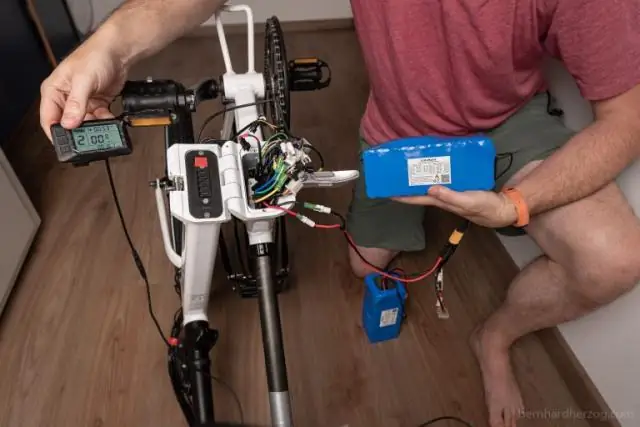
USB Bluetooth Dongle диапазонун кеңейтүү жана кеңейтүү!: Бул өзгөртүү менин Nokia N82ден башка бөлмөдөгү компьютериме акылга сыярлык диапазонду алуу үчүн күрөшкөндөн кийин пайда болгон нерсе. Жабырлануучу болжол менен 10 метрлик USB дублуна ээ, анын диаметри 10 метрге жакын (дубал аркылуу азыраак). Болуу
